こんにちは!
hiro(hiblonoblog2019)です。
iPad Air 4の周辺アクセサリって色々ありますよね。
AmazonやYouTubeを観て、2日ほど色々悩んで考えて選んだ周辺アクセサリを紹介します。
なぜ、その商品を選んだのかも解説します。
iPadを検討している、買ったけど今のアクセサリに不満を抱えているなら、ぜひ参考にしてみてください!
結論
結論から言うと、iPad Air 4を買うときに一緒に買った周辺アクセサリは
- Apple Pencil 2
- JPフィルター専門製造所 ペーパーライク保護フィルム
- MS factory iPad Air 4 ケース
以上の3点を買いました。
3点を買った理由を説明していきます。
Magic Keyboardは??って思いました?
ボクにとって必要ないかなと思い、買いませんでした。
その理由も後ほど解説します。
 hiro
hiroMagic Keyboardは、見た目も良くて、カッコいいですけどね
Apple Pencil 2


iPadと言えば、Apple Pencilですよね!
iPad Air 4は、Apple Pencil 2対応です。
Apple Pencil 2を買った理由は、iPadにしか対応していないから!
単純な理由ですけど、iPhoneでもMacでも使うことができないし、Apple Pencilの良さを試すには、iPadが必要なんです。
使ってみて感じたことは、Apple Pencil 2は、iPad Air 4には欠かせないモノです!
Apple Pencil 2の良かった点
- まるで紙に書いているような精度の良さ
- マグネット内臓でiPadに取り付けるだけで充電される簡単仕様
- ダブルタップでペンと消しゴムが切り替わる親切機能
- ロック画面から、即メモアプリが起動できる
Apple Pencil 2の悪かった点
- Apple Pencil以外のスタイラスペンが使えなくなる
- バッテリーの過放電に注意が必要
良かった点しかないくらいApple Pencil 2は、買って後悔ない周辺アクセサリですよ!
iPadで絵やイラストを描く、図面の製図や写真とか動画の編集など専門性の強い用途だけではなく、仕事や勉強のノートやメモ書きとしても、スケジュール管理、日記を書くことも、iPadとApple Pencilならできます。


Apple Pencilの精度の良さに驚き、感動しました!
過去に格安のタッチペンやアドニットのスタイラスペンも所有していましたが、正直微妙でした。
書けるけど、パームリジェクション機能ないから、画面に手を置けない辛さもあり、字がキレイに書けないのが難点でした。
勝手にApple Pencilも似たものと考えていましたが、大きな勘違いでした。
もう、Apple Pencil 2は、鉛筆です!ペンです!筆です!
パームリジェクション機能で手を画面に置いても、Apple Pencilだけに反応することの嬉しさ、文字や絵が紙に書いているように書ける正確さ、筆圧や斜めにして書いたときの精度の良さに
Apple Pencilすげえ!!
って、初めて使ったとき興奮しました!
iPadを買うときは、Apple Pencil 2対応の機種をオススメします。
iPadをApple Pencil 2がさらに便利にしてくれますから。
JPフィルター専門製造所 ペーパーライク保護フィルム


iPad Air 4を買ったときに、一番迷ったのは、液晶保護フィルムです。
高透過率のガラスフィルムにするか、Apple Pencil買うならペーパーライクフィルムにするかで悩みました。
今回は、ペーパーライクフィルムを選択しましたが、ペーパーライクフィルムにもメーカーはもちろん、同じメーカーでも紙質や用途で違うペーパーライクフィルムがあるので悩みました。
最終的に、購入したのは
JPフィルター専門製造所 ペーパーライク保護フィルムです!
このフィルムは、Amazonでも評価が高く、YouTubeでもレビュー動画があり、参考にさせていただきました。
JPフィルター専門製造所 ペーパーライク保護フィルムに最終的に選んだ理由は
- ペーパーライクフィルムなのに透過性がイイ
- Apple Pencilでの書き心地がイイ
- フィルムを貼るときの付属品が豊富
ペーパーライクフィルムでも、iPadで動画も観たいし読書もしたくて、できるだけ透過率の高い保護フィルムを色々と探しました。
Amazonの口コミやYouTubeで気になっていたのは、ペーパーライクフィルムは、透過性が落ちることです。
YouTubeでJPフィルター専門製造所のペーパーライクフィルムの透過率が高いとレビューしていたのが、最終決め手となりました。
JPフィルター専門製造所ペーパーライク保護フィルターの良かった点
- 紙のようにApple Pencilで思ったように書ける
- 透過性は高いので画質劣化が少ないから動画がキレイに観れる
JPフィルター専門製造所ペーパーライク保護フィルムの悪かった点
- 指の滑りが悪い
- 筆跡痕、指の脂汚れが意外と目立つ
- インカメラまわりの切り欠き

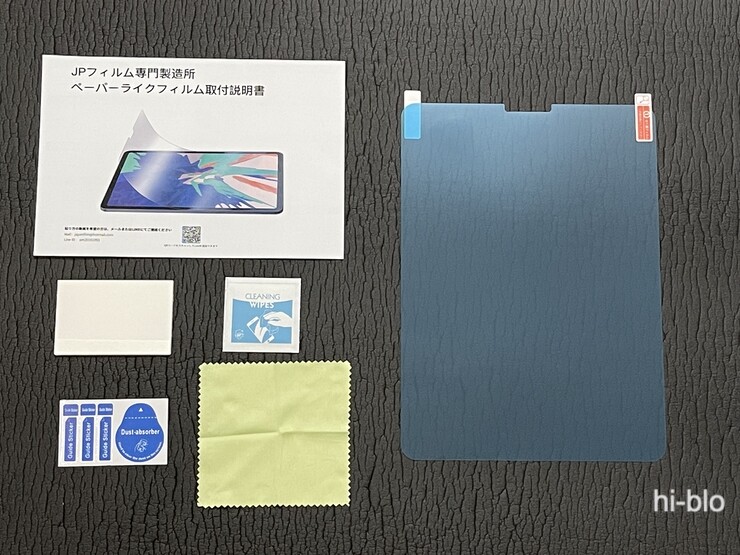
付属品充実 
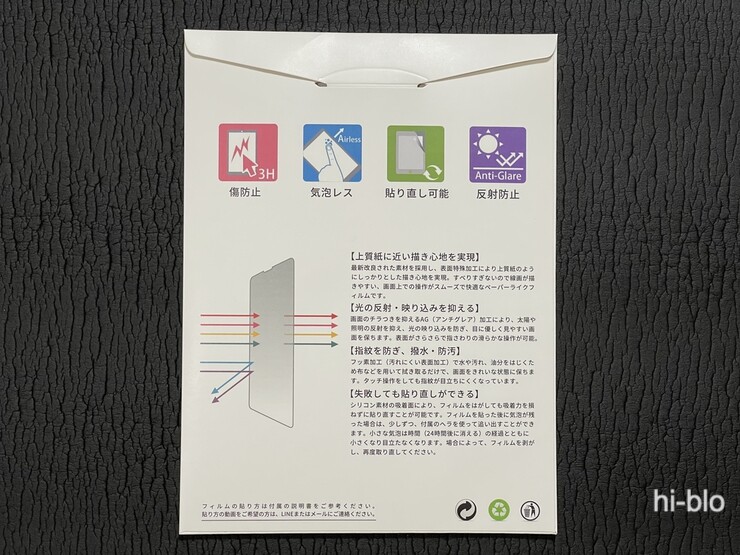
フィルムの背面 

iPad Airの記載が無い
保護フィルムを選ぶとき、液晶画面の美しさを取るか、書き心地を取るか、究極の2択です。
やっぱりiPadは、Apple Pencilを試したいので、書き心地を優先したペーパーライクフィルムを選びました。
書き心地を優先するがために、保護フィルムのザラつきが、液晶の透過率を落としてしまうので、iPadの美しい液晶画面を犠牲にしてしまうのです。
反対にガラスフィルムだと、iPadの液晶画面の美しさのまま保護できるが、Apple Pencilがツルツル滑って書きにくいと言うデメリットがあります。
JPフィルター専門製造所のペーパーライク保護フィルムは、他メーカーのペーパーライクフィルムと実物を比べてないので透過率の比較はできないのですが、動画を観ていてもペーパーライクフィルムでもキレイだなと思いました。
フィルム無しと比べてしまうと、非光沢フィルムのように画像が荒くなってしまったので気にすると気になります。


そして、指触りのザラザラ感がスゴいのも気になりました。
紙の質感にこだわっているようですが、紙以上にザラザラしています。
しかし、Apple Pencilで書いてみると、ツルツル滑らないので、紙に書いているように書けます!
これには、感動しました!
iPhoneは、ガラスフィルムを貼っているので、試しにApple Pencilで書いてみると、ツルツルすぎて書きにくいのが分かりました。
Apple Pencilは、iPhone対応していないので文字を書くことはできません。iPadにガラスフィルムを貼ったことを想定して試してみました。
Apple Pencilを使うなら、ペーパーライクフィルムがオススメです!
JPフィルター専門製造所のペーパーライク保護フィルムは、動画もキレイに観れるので、オススメしたいフィルムです。
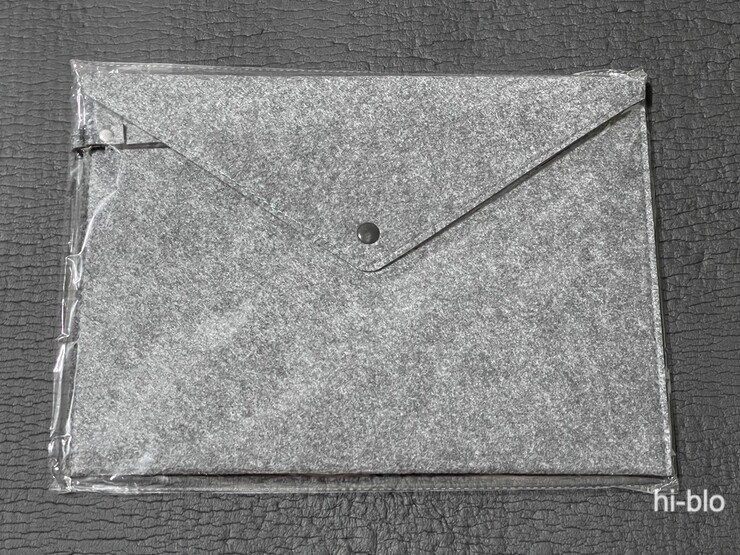
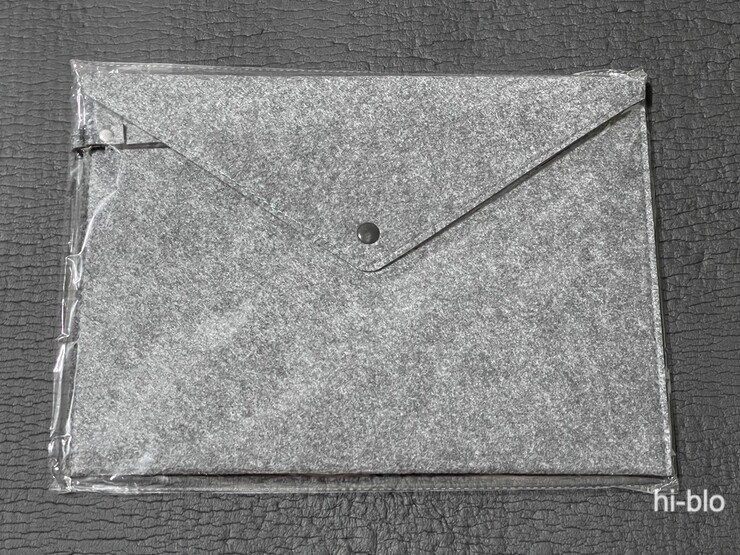
余談ですが、フィルムのおまけで硬いフェルト素材のような収納ケースが付いてきます。
YouTubeのレビュー動画で知ってはいたのですが、ホントに付いてきました。
付属のケースは、可もなく不可もないデザインです。
ペラペラなので、そこまで保護はしてくれませんが、iPadを裸で持ち歩く人にオススメできますし、ケースを付けていても収納できるので、ケースを探している人は、とりあえず使ってみてもいいかもしれません。



個人的には、その分フィルムの価格を安くしてほしかった
MS factory iPad Air 4 ケース


最後に紹介するのは、iPad Air 4用のケースです。
iPadは、持ち歩くのでケースは必要派です。
キレイに使えば、リセールも良いのでケースはオススメです。
Amazonで探して、最終的に購入したiPadケースは
MS factory iPad Air 4 ケースです!
iPadケースを色々探していた中で、MS factory iPad Air 4 ケースが一番、ボクに合っていると思いました。


前面 

開くとこんな感じ 

背面
MS factory iPad Air 4ケースを買って良かった点
- iPad全面を保護してくれる
- Apple Pencilを収納できる
- メモ書き、動画視聴用スタンド機能
- キーボード無し
MS factory iPad Air 4ケースを買って悪かった点
- 読書するときにカバーがプラプラする
iPadを持ち歩くときは、バッグに他の荷物と一緒に入れるので、全面保護してくれるカバーが必要でした。
Apple純正カバーは、前面背面は保護してくれますが、側面は裸になってしまいます。
これでは、もう1つ収納ケースが必要です。



保護フィルムのおまけのケースが役立つかも


いざ使うときにカバーを開くのが簡単なのも大事です。
カバーの留め具が背面まで回してあるケースもありますが、手間が増えます。
カバーを開けるとき、わざわざ持ち上げないといけません。
デスクに置いていてもカバーが開くことができるものを探していました。


ペン立て 

低い角度で書きやすいし、キーボードも打ちやすい 

動画観たり、読書できる
iPadの醍醐味、Apple Pencilで書くことや、大きな画面で動画や読書をするには、スタンド機能が必要です。
Apple Pencilを使うときには、机にベタ付けか、若干角度があると書きやすいですよね。
動画を観るときは、立ち上がっていたほうが見やすいです。
どちらの要望を叶えてくれるのは、「風呂フタ」と呼ばれたiPadケースの形状が万能なんです。
カバーとなり、スタンドとなります。
細かい角度調整はできませんが、不便に思ったことはありません。


Apple Pencilは、iPad専用アクセサリなので、iPadと一緒に持ち運びたいんです。
MS factory iPad Air 4ケースは、Apple Pencilを収納できることがイイです。
MS factory iPad Air 4ケースの側面にApple Pencil充電用に凹みがありますが、ここは充電するところだけで、収納場所は別にちゃんとあります!
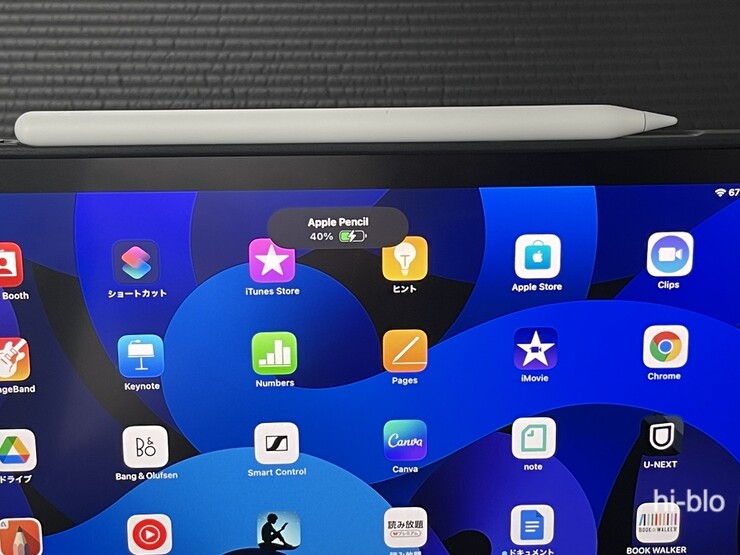
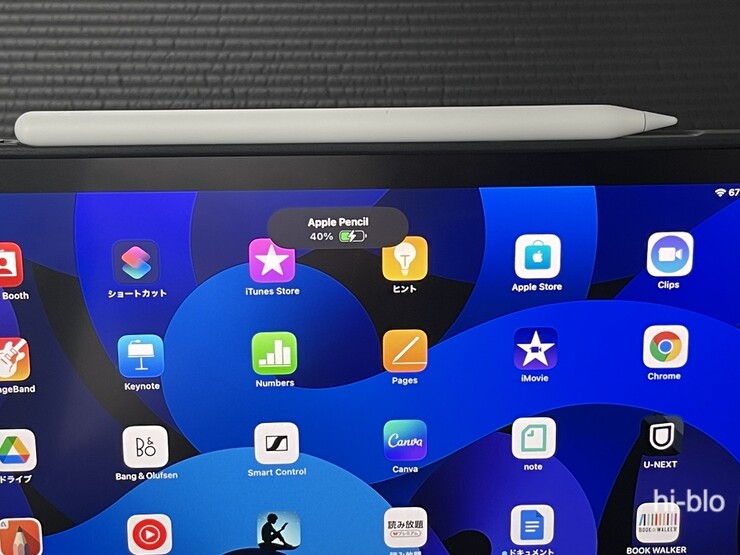
充電しっぱなしは、Apple Pencilの寿命を短くしてしまうかもしれないので、収納場所は、充電場所とは違うところにあるケースを探していたので、満足しています。
ちなみに、Apple Pencilを立てることもできます。
ちょっと、休憩するときなどに転がっていかないように立てておくのもイイかもしれません。
キーボード付きのケースが多いですが、キーボードがあることで重いことと、読書でiPadを持ちたいときに邪魔になりそうなのが気になり、キーボード無しにしました。


左手で持つと 

右手で持つと
飛行機などで読書するときにiPadを持って読むんですが、ふたが中間で折れる仕様になっているので、左手で持つとプラプラして安定しません。
ケース背面にマグネットで留まるようになっていれば、見た目も美しくて良かったかもしれません。



右手で持つと、フタを押さえることになるのでプラプラしません
iPadでキーボード入力するときにもあるので、別でBluetoothキーボードを探そうかなと考えていますが、導入検討中です。
純正のApple Magic Keyboardもありますが、PCのように使うことしかできませんので、Apple Pencilを使いたいときは、ケースから外す必要があったり、側面が守られないし、価格が高すぎるため選びませんでした。
iPad Air 4周辺アクセサリのまとめ
ボクが調べて実際購入したiPad Air 4の周辺アクセサリ3選を紹介しました。
どれも王道アクセサリではありますが、フィルムとケースは、豊富すぎて悩んでしまいますよね。
AmazonやYouTubeで色々観て参考したボクが最終的に買ったiPad Air 4の周辺アクセサリです。
周辺アクセサリで悩んでいたら、下にリンクを貼っておきますので、チェックしてみてください!
hiro(hiblonoblog2019)でした。





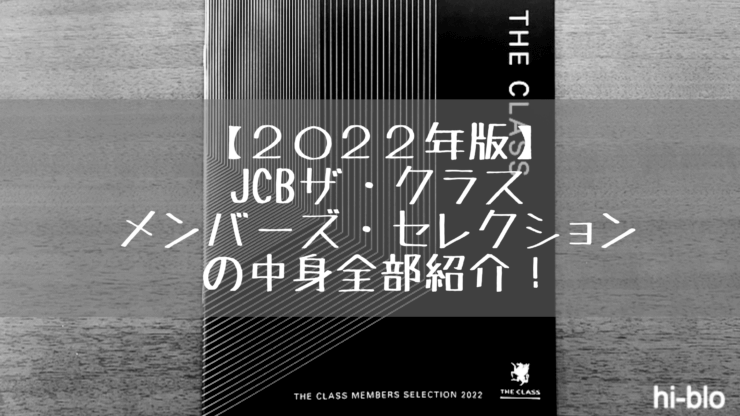

コメント